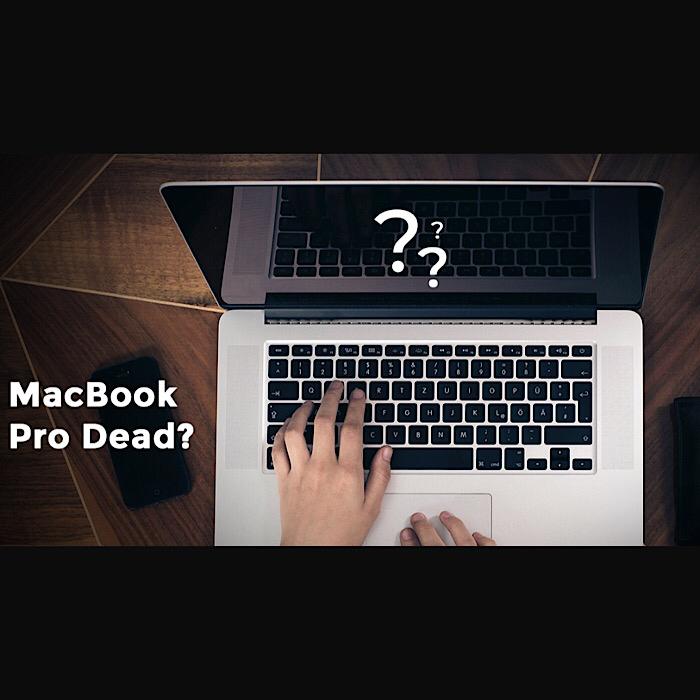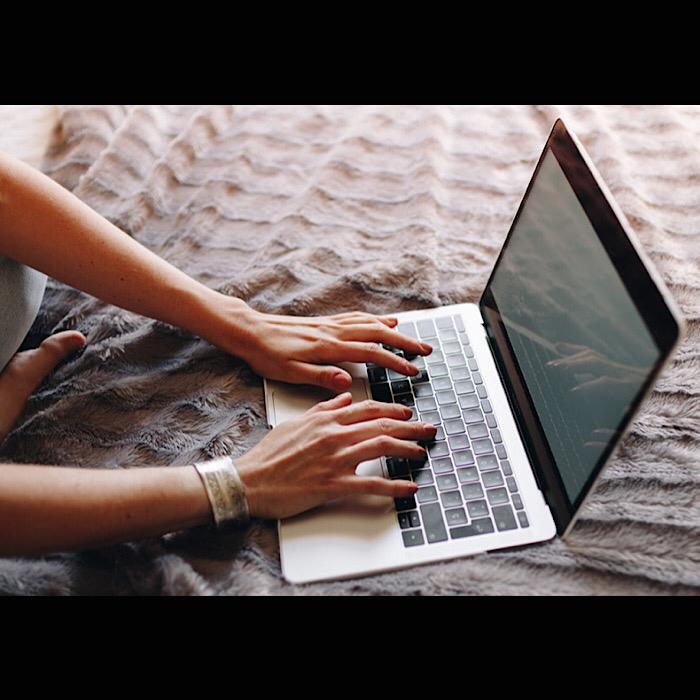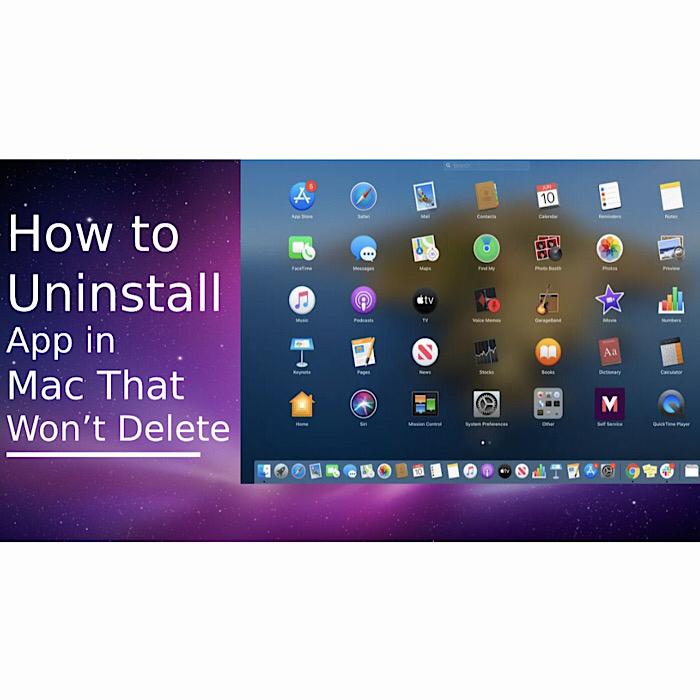آموزش رفع مشکل روشن نشدن مک بوک پرو
هیچ چیز نمی تواند وحشتناک تر از این باشد که مک بوک پرو خود را مرده یا گیر کرده با صفحه سیاه. در حالی که نوت بوک اپل در ارائه عملکرد درجه یک عالی است، اما سابقه درگیر شدن در مشکلات سرسخت را نیز دارد. اما نگران نباش. اینجاست که نکات حرفه ای ما به کار می آید. چه مک بوک پرو شما از روشن کردن امتناع کند یا به نظر برسد که در لوگوی اپل گیر کرده است، این راه حل های قابل اجرا می توانند به شما در تعمیر روشن نشدن مک بوک پرو کار کمک کنند.
علت روشن نشدن مک بوک پرو چه می تواند باشد؟
خوب، اگر مک بوک پرو شما روشن نمی شد، ممکن است به بیش از یک دلیل باشد. به عنوان مثال، ممکن است به دلیل کابل شارژ معیوب، آداپتور برق آسیب دیده یا مشکل نرم افزاری یا سخت افزاری دستگاه باشد.
ممکن است چندین مشکل وجود داشته باشد که می تواند مانع از راه اندازی عادی مک بوک پرو شما شود. اجازه دهید نگاهی به احتمالات بیندازیم و ببینیم چگونه می توانید آنها را به راحتی حل کنید.
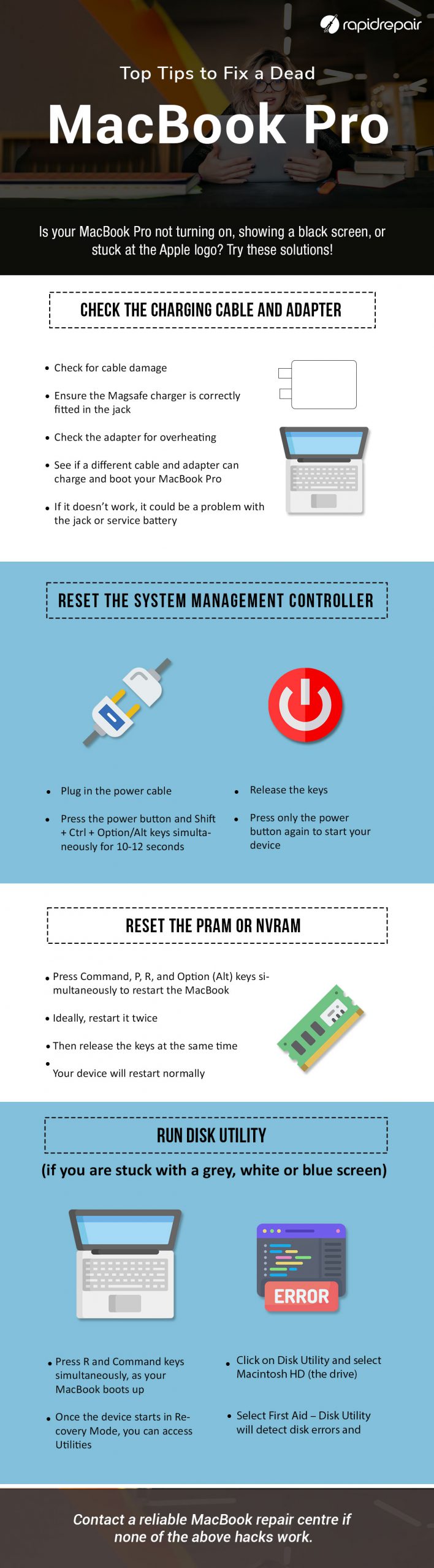
منبع تغذیه را بررسی کنید
اول از همه، کابل شارژ و آداپتور مک بوک پرو خود را بررسی کنید. مطمئن شوید که شارژر Magsafe به درستی در جک قرار گرفته و شل نباشد. همچنین مطمئن شوید که کابل آسیبی ندیده است. کابل معیوب نه تنها می تواند باعث مشکلاتی در شارژ شود، بلکه می تواند به پورت شارژ و حتی در برخی موارد به باتری آسیب برساند.
جدا از کابل شارژ، آداپتور را دوباره چک کنید و مطمئن شوید که در حین شارژ زیاد داغ نشود. در صورت امکان، سعی کنید از آداپتور برق و کابل دیگری برای شارژ مک بوک پرو مرده خود استفاده کنید و ببینید که آیا شارژ می شود یا خیر.
اگر استفاده از آداپتور برق جدید یا متفاوت کمکی نکرد، احتمال زیادی وجود دارد که مشکل در انتهای دیگر اتصال باشد و نه کابل. یک جک DC/شارژ معیوب یا یک باتری سرویس ممکن است از راه اندازی دستگاه شما جلوگیری کند. در این صورت، بهتر است با یک مرکز خدمات تعمیر مک بوک معتبر تماس بگیرید تا در تشخیص و رفع دقیق مشکل به شما کمک کنند.
SMC را ریست کنید
تنظیم مجدد SMC (کنترل کننده مدیریت سیستم) اغلب می تواند برخی از مشکلات مربوط به باتری، برق، فن و برخی ویژگی های دیگر را نیز برطرف کند. بنابراین، اگر هنوز نمیتوانید MacBook Pro خود را روشن کنید یا به نظر میرسد که نوت بوک اپل شما در لوگوی اپل یخ زده است، بهتر است این راه حل را امتحان کنید.
برای شروع، کابل برق را وصل کنید و سپس کلیدهای Shift + Ctrl + Option/Alt و دکمه پاور را به طور همزمان فشار دهید و آنها را حداقل 10-12 ثانیه نگه دارید. در مرحله بعد، تمام کلیدها را رها کنید و سپس دکمه پاور را فشار دهید تا مک بوک خود را مجددا راه اندازی کنید. اگر مشکل جزئی در برق یا باتری وجود داشت که مانع از بالا آمدن دستگاه شما می شد، باید حل شود و مک بوک با موفقیت راه اندازی شود.
لطفاً توجه داشته باشید، مکبوکهای مجهز به M1 با SMC عرضه نمیشوند. این بدان معناست که نیازی نیست در مورد تنظیم مجدد SMC در M1MacBook Pro خود زحمت بکشید.
PRAM / NVRAM را بازنشانی کنید
راه حل قابل اعتماد دیگر برای تعمیر مک بوک پرو مرده یا مک بوک پروی بدکار که روشن نمی شود، تنظیم مجدد PRAM/NVRAM است. برای کسانی که با این اصطلاحات آشنا نیستند، NVRAM (حافظه با دسترسی تصادفی غیر فرار) و PRAM (رم پارامتر) قسمت هایی در حافظه دستگاه هستند که داده هایی مانند تنظیمات صدا، انتخاب دیسک راه اندازی، وضوح صفحه نمایش و حتی وحشت هسته را ذخیره می کنند. اطلاعات بازنشانی آنها اغلب چندین مشکل جزئی را برطرف می کند که ممکن است از راه اندازی دستگاه شما جلوگیری کند.
برای شروع، کلیدهای Command، Option (Alt)، P و R را همزمان نگه دارید و دستگاه را روشن کنید. مطمئن شوید که کلیدها را نگه دارید تا مک بوک دوباره راه اندازی شود. بهتر است، اجازه دهید دوبار راه اندازی مجدد شود. سپس کلیدها را یکباره رها کنید. اکنون، اگر مشکل از NVRAM/PRAM باشد، مکبوک شما باید به طور عادی راهاندازی مجدد شود.
نکته مهم:
اگرچه MacBook Pro مجهز به M1 با NVRAM عرضه می شود، اما در دستگاه کمی متفاوت عمل می کند. قابل ذکر است که مکبوکهای مجهز به M1 اپل دارای حافظه پارامتری هستند که میتوانید تنظیمات را با دستور ترمینال NVRAM مشاهده و سفارشی کنید. با این حال، آنها اجازه تنظیم مجدد NVRAM را نمی دهند.
width=بازنشانی PRAM NVRAM
Disk Utility را در حالت بازیابی اجرا کنید
اگر MacBook شما کاملاً مرده نیست اما با صفحه سفید، آبی یا خاکستری گیر کرده است، می توانید مرحله زیر را برای اجرای Disk Utility برای رفع هر گونه مشکل در درایو دیسک خود که می تواند مانع از بالا آمدن صحیح آن شود، امتحان کنید.
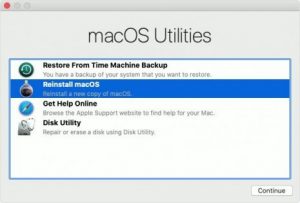
برای شروع، کلیدهای Command و R را همزمان نگه دارید. مطمئن شوید که کلیدهای Cmd + R را در حین بالا آمدن نوت بوک نگه دارید.
وقتی مک بوک شما در حالت بازیابی شروع به کار کرد، به Utilities دسترسی خواهید داشت. اکنون روی Disk Utility کلیک کنید و درایو نوت بوک (Macintosh HD) را پیدا کنید و آن را انتخاب کنید.
بعد روی First Aid کلیک کنید. اکنون، Disk Utility خطاها را با دیسک شما ردیابی می کند. هنگامی که خطاها را پیدا کرد، برای تعمیر آنها از شما اجازه می خواهد.
در حالت بازیابی، میتوانید MacBook خود را از پشتیبانگیری Time Machine بازیابی کنید یا macO را نصب/نصب کنید.